

c盘满了怎么清理呢?电脑使用久了,就会产生乱七八糟的垃圾文件。看着c盘的空间逐渐减少,很多电脑小白也就是使用一些软件清理一下垃圾,但是依然不能增加c盘的空间。对此,我给大家整理了一些清理电脑c盘的方法。
大家使用电脑的时候有没有遇到提示磁盘空间不足的情况呢?今天,小编就遇到这个问题了,查看了一下发现c盘已经飘红了,清理c盘迫在眉睫。下面,就看看小编是如何释放c盘空间的吧
1、打开我的电脑,在C盘上鼠标右键选择“属性”→“清理磁盘”,这样可以先把C盘里的一些表面垃圾和零碎文件清理掉。
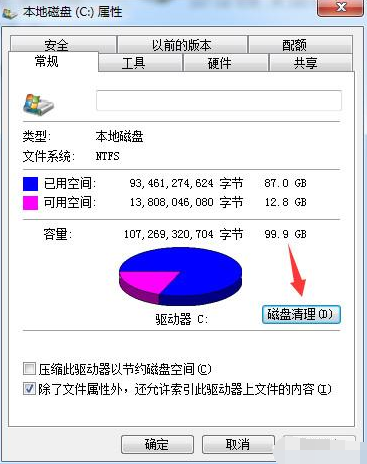
c盘电脑图解-1
2、进入C盘的“C:\WINDOWS\SoftwareDistribution”,把Download文件夹里的文件都删除掉,这里面的文件都是一些电脑系统更新的补丁文件,需要手动清理。
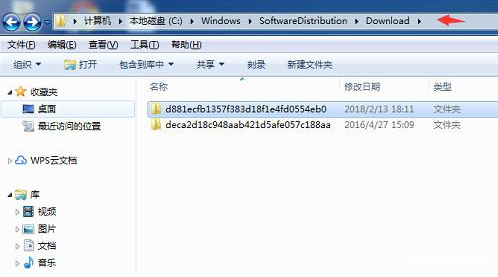
c盘清理电脑图解-2
3、进入C盘的“C:\Users\电脑用户名\AppData\Local”路径,把Temp文件夹里的文件都可以删除掉,Temp文件夹里面都是一些缓存文件,定期可以清理一次。
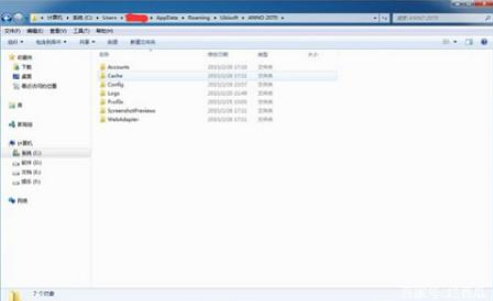
c盘清理电脑图解-3
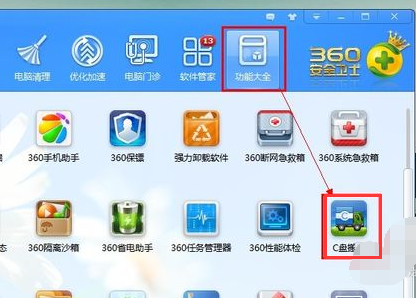
如何释放c盘空间电脑图解-4
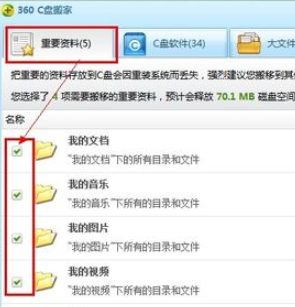
清理c盘电脑图解-5
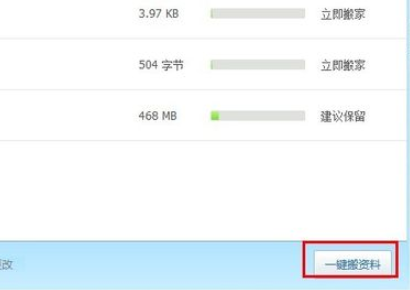
c盘清理电脑图解-6
5、切换到“C盘软件”选项卡,选择需要搬家的软件,如迅雷,然后选择搬到哪个磁盘,之后点击“一键搬软件”即可
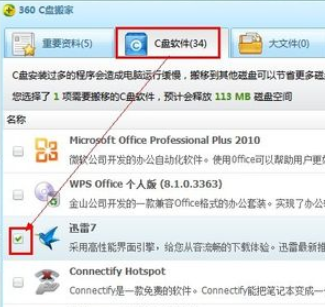
清理c盘电脑图解-7

c盘电脑图解-8

c盘满了怎么清理呢?电脑使用久了,就会产生乱七八糟的垃圾文件。看着c盘的空间逐渐减少,很多电脑小白也就是使用一些软件清理一下垃圾,但是依然不能增加c盘的空间。对此,我给大家整理了一些清理电脑c盘的方法。
大家使用电脑的时候有没有遇到提示磁盘空间不足的情况呢?今天,小编就遇到这个问题了,查看了一下发现c盘已经飘红了,清理c盘迫在眉睫。下面,就看看小编是如何释放c盘空间的吧
1、打开我的电脑,在C盘上鼠标右键选择“属性”→“清理磁盘”,这样可以先把C盘里的一些表面垃圾和零碎文件清理掉。
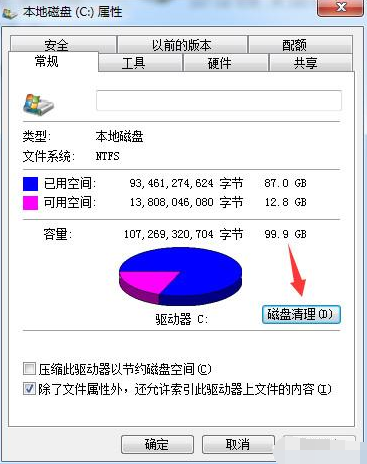
c盘电脑图解-1
2、进入C盘的“C:\WINDOWS\SoftwareDistribution”,把Download文件夹里的文件都删除掉,这里面的文件都是一些电脑系统更新的补丁文件,需要手动清理。
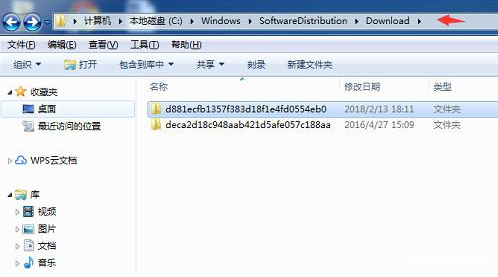
c盘清理电脑图解-2
3、进入C盘的“C:\Users\电脑用户名\AppData\Local”路径,把Temp文件夹里的文件都可以删除掉,Temp文件夹里面都是一些缓存文件,定期可以清理一次。
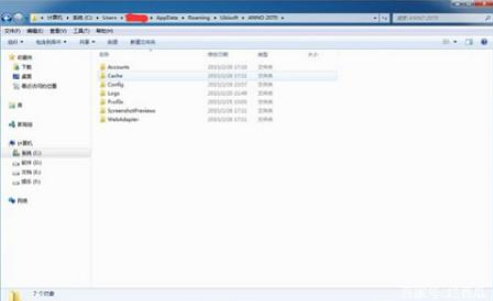
c盘清理电脑图解-3
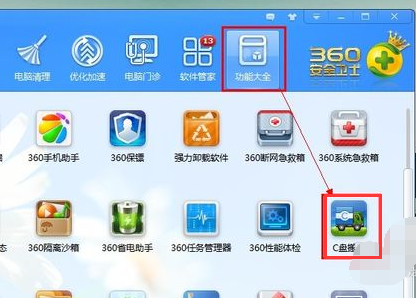
如何释放c盘空间电脑图解-4
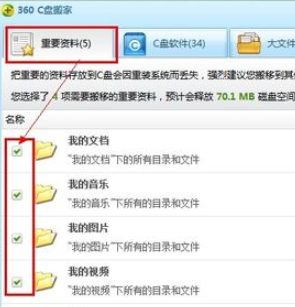
清理c盘电脑图解-5
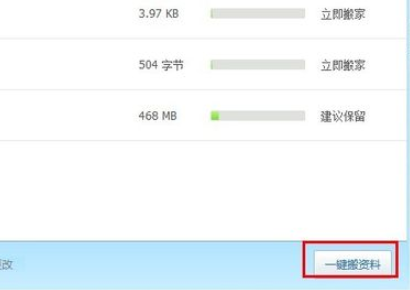
c盘清理电脑图解-6
5、切换到“C盘软件”选项卡,选择需要搬家的软件,如迅雷,然后选择搬到哪个磁盘,之后点击“一键搬软件”即可
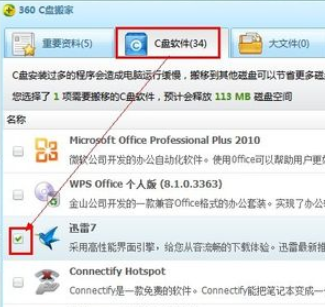
清理c盘电脑图解-7

c盘电脑图解-8
















